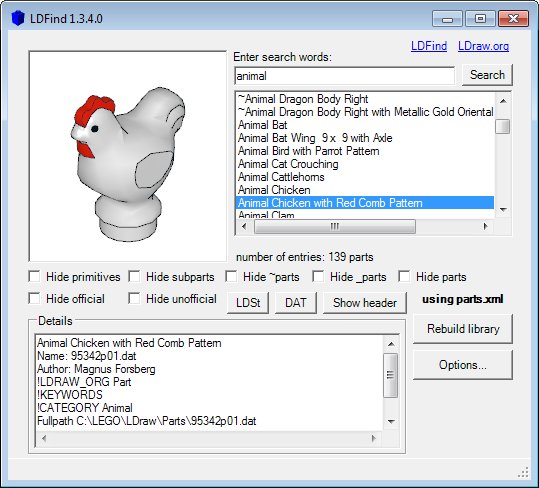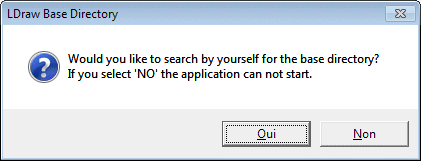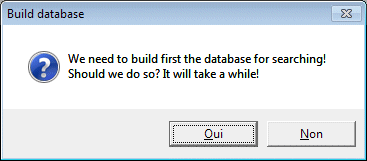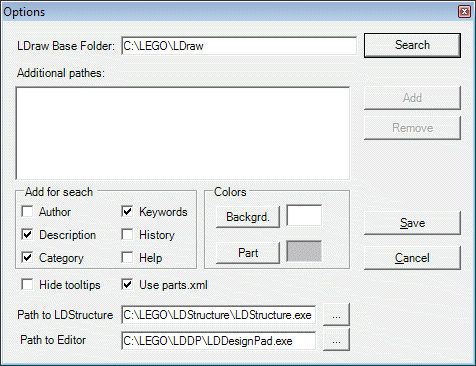LDFind
Mise à jour de la page : 8 octobre 2013.
LDFind est un utilitaire écrit par Michael Heidemann pour faire des recherches dans sa
bibliothèque de pièces LDraw locale.
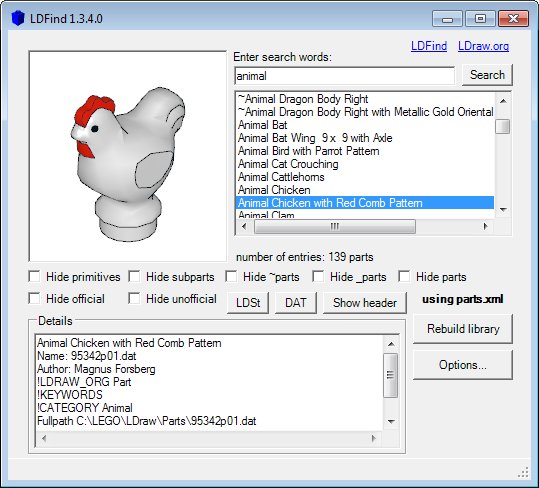
Navigation rapide
Téléchargement
- Téléchargez la dernière version sur le site de l'auteur dans la page :
LDFind.
Installation
Installation et configuration sous Windows
Décompressez le fichier .zip (si besoin), et placez le résultat dans le dossier
de votre choix (C:\LEGO\LDFind par exemple).
Lancez le programme en double-cliquant sur LDFind.exe.
Un premier message peut apparaître...
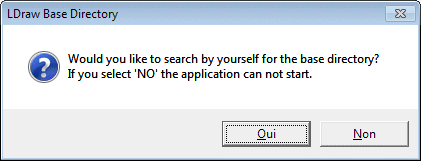
Il apparait uniquement si la variable LDRAWDIR n'est pas définie dans le système.
Voir dans le chapitre : Variable d'environnement LDRAWDIR
comment ajouter cette variable système.
Cliquez sur "Oui", puis sélectionnez le dossier d'installation
de la bibliothèque de pièces LDraw (C:\LEGO\LDraw par exemple).
A ce second message...
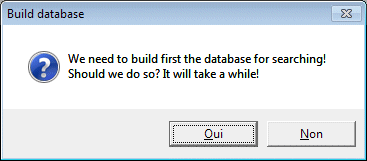
Cliquez sur "Oui", pour créer la base de données utilisée par LDFind.
Patientez ... pendant la création.
La fenêtre principale s'ouvre. Si vous avez une bibliothèque de pièces
séparée, pour les pièces NON officielles et/ou personnelles, cliquez
sur le bouton "Options...", Pour ajouter le/les chemins supplémentaires. Voir plus bas le chapitre :
Bouton "Options..."
Nota : Le chemin LDraw donné recherche les sous-dossiers PARTS, PART/S, P et P/48.
Par contre, pour les chemins supplémentaires il faut ajouter séparément chaque sous-dossier.
Nota : A chaque mise à jour de la bibliothèque de pièces LDraw,
il faudra cliquer sur le bouton "Rebuild library" de la fenêtre principale du programme
pour mettre à jour la base de données LDFind.
Description de la boite de dialogue principale
Liens Internet
- LDFind : Ouvre l'explorateur Internet par défaut sur l'adresse du site LDFind.
- LDraw.org : Ouvre l'explorateur Internet par défaut sur l'adresse du site LDraw.org,
site de référence des fichiers LDraw.
Affichage de la pièce
La pièce sélectionnée s'affiche dans la fenêtre en haut à gauche.
Cette fenêtre se redimensionne en agrandissant ou diminuant la taille de la fenêtre principale du programme.
Manipulation de l'image de la pièce :
- Tourner la pièce ou Lancer une rotation avec le bouton gauche de la souris, tout en la déplaçant.
- Zoomer la pièce avec la molette de la souris, ou le bouton droit.
- Déplacer la pièce avec le bouton central de la souris.
Recherche
- Enter search words : Entrer mots de recherche.
Saisie du/des mot(s) servant de critère à la recherche.
- Bouton Search : Bouton lançant la recherche.
Ce bouton semble inutile actuellement.
- En dessous se trouve la liste des fichiers respectant les critères de recherche.
- number of entries : Nombre de fichiers correspondant aux critères de recherche.
Critères de recherche :
- Les mots ne sont pas sensibles à la casse (Majuscules et minuscules ne sont pas différenciées).
- Les mots sont des mots entiers "plate" ne trouve pas "plates".
- Utiliser * pour remplacer plusieurs caractères inconnus ("plate*" trouve "plate" et "plates").
- Utiliser ? pour remplacer un seul caractère inconnu.
- Mots séparés par un espace : La recherche s'effectue sur mot1 ET mot2 ET mot3...
- Mots séparés par une virgule (,) : La recherche s'effectue sur mot1 OU mot2...
La recherche s'effectue sur :
- La description (première ligne du fichier).
- Le nom du fichier, si on ajoute ".dat" au critère (6259.dat par exemple).
- Ses mots clefs (!KEYWORDS).
- Sa catégorie (!CATEGORY).
Limitation de la recherche
Cochez les cases suivantes pour :
- Hide primitives : Cacher les primitives.
- Hide subparts : Cacher les sous-fichiers.
- Hide ~ parts : Cacher les fichiers dont la désignation commence par ~
(partie de pièce assemblée, sous-fichiers, pièces renommées).
- Hide _ parts : Cacher les fichiers dont la désignation commence par _
(pièce à couleur affectée).
- Hide parts : Cacher les pièces et raccourcis de pièce.
- Hide official : Cacher les pièces officielles.
- Hide unofficial : Cacher les pièces NON officielles.
Nota : On peut passer de case à case avec les touches Tab et Maj+Tab et valider avec la barre d'espace.
Augmentation des critères de recherche
Dans la boite de dialogue des options, en dehors des cases cochées par défaut, cocher les cases suivantes pour :
- Author : Faire une recherche sur l'auteur des fichiers
(donne par exemple le nombre de fichiers créés par un auteur particulier).
- Author et History : Nombre de fichiers créés ou modifiés
par un auteur particulier.
- Help : Recherche dans les aides à l'utilisation des fichiers.
Edition du fichier sélectionné
Le fichier de la pièce sélectionnée dans la liste peut être édité en cliquant
avec le bouton droit de la souris et en sélectionnant "Open with Editor".
Nota : Cela fonctionne uniquement si le chemin de l'éditeur est configuré
dans la boite de dialogue des options (voir plus bas).
Bouton "LDst" (LDStructure)
Ce bouton permet de lancer le programme LDStructure en affichant
la structure du fichier de la pièce sélectionnée dans LDFind.
Nota : Ce bouton apparaît seulement si le programme LDStructure est installé
(version v1.1.0.0 ou supérieure) et son chemin configuré dans la boite de dialogue des options (voir plus bas).
Bouton "DAT" (DATHeader)
Ce bouton permet de lancer le programme DATHeader pour valider le
fichier de la pièce sélectionnée dans LDFind.
Nota : Ce bouton fonctionne seulement si le programme DATHeader est ouvert
(version v3.0.11.0 ou supérieure).
Bouton "Show header"
- Show header : Affiche l'entête du fichier sélectionné.
- Hide header : Revient à l'affichage standard.
Nota : On peut sélectionner le texte dans cette boite de dialogue.
Nota : Le bouton "Show header / Hide header" a une fonction bascule.
Pour revenir à l'affichage standard, on peut aussi recliquer sur le même fichier
dans la liste déroulante.
Bouton "Rebuild library"
Cliquez sur ce bouton pour lancer une mise à jour des fichiers LDFind,
à utiliser après toute mise à jour de la bibliothèque de pièces LDraw.
Bouton "Options..."
En cliquant sur ce bouton, on ouvre la boite de dialogue :
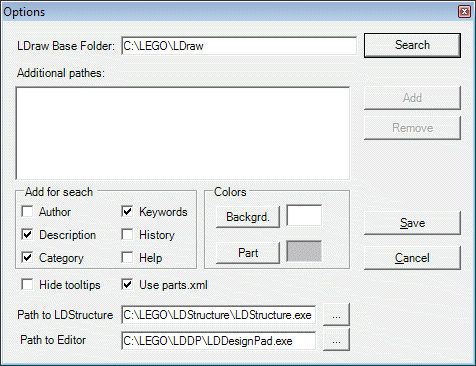
LDraw Base Folder : Chemin du dossier contenant la bibliothèque des pièces LDraw.
A sélectionner avec le bouton : Search.
Additional pathes : Chemins de bibliothèques supplémentaires NON officielles et/ou personnelles.
A ajouter avec le bouton : Add, et supprimer avec le bouton : Remove.
Nota : Semble non fonctionnel sur les dernières versions.
Nota : Le chemin LDraw donné recherche les sous-dossiers PARTS, PART/S, P et P/48.
Par contre, pour les chemins supplémentaires il faut ajouter séparément chaque sous-dossier.
Add for search : Permet d'ajouter/supprimer des critères de recherche.
- Author : Auteur du fichier.
- Keywords : Mots clefs (par défaut).
- Description : Première ligne du fichier (par défaut).
- History : Modifications du fichier.
- Category : Catégorie de la pièce, lorsque cette catégorie n'apparait pas dans la description.
- Help : Aide à l'usage du fichier.
On peut aussi modifier les couleurs de l'affichage et de la pièce.
- Backgrd. : Couleur de fond (blanc par défaut).
- Part : Couleur de la pièce standard, sans couleur affectée (gris clair par défaut).
On peut aussi cocher :
- Hide tooltips : Coché, cache les info-bulles (messages) lors du survol des
champs de la fenêtre principale.
- Use parts.xml : Coché, utilise le fichier parts.xml (du dossier LDraw) comme
base de données utilisée par LDFind.
Le message : using parts.xml s'affiche alors dans la fenêtre principale.
Nota : Cette option n'est disponible que si le fichier parts.xml est détecté.
Le fichier doit avoir été généré par LDMakeList.exe version 2.01 ou supérieur.
Path to LDStructure : Chemin du programme
LDStructure. A sélectionner avec le bouton : ...
Path to Editor : Chemin du programme
servant d'éditeur de fichier LDraw (éditeur de texte, LDDP, MLCad, ...). A sélectionner avec le bouton : ...
Valider les modifications dans la boite de dialogue des options avec le bouton : Save,
ou les annuler avec : Cancel.
Fichiers
Les fichiers de configuration de LDFind se trouvent dans le dossier :
C:\Users\tchang\AppData\Local\Michael Heidemann\LDFind\1.0.0.0
Nota : Remplacez tchang
par votre propre nom d'utilisateur Windows.
Fichiers :
- ldfindini.xml : Paramétrage de LDFind.
- LDrawLibraryPartHeaderData.xml : Base de données des entêtes.
- LdrawLibrarySearchWords.xml : Base de données des critères de recherche.
- partsxmlsearchwords.xml : Base de données des critères de recherche, si parts.xml est utilisé.
Historique des versions
- Version 1.3.4.0 du 05-10-2013 : Supporte dossier /p/8, permet l'édition du fichier.
- Version 1.3.2.1 du 31-07-2013 : Corrigé mise à jour base de données lorsqu'un chemin est ajouté ou supprimé.
- Version 1.3.2.0 du 31-07-2013 : Si DATHeader est ouvert (version 3.0.11.0 ou plus),
le fichier sélectionné lui est envoyé par un clic.
- Version 1.3.1.0 du 30-07-2013 : Mise à jour base de données notifiée, mais optionnelle.
- Version 1.3.0.0 du 24-03-2013 : Ajouté tuyau de communication pour travailler avec LDStructure,
sans le relancer à chaque pièce.
- Version 1.2.0.0 du 09-03-2013 : Ajouté bouton pour charger LDStructure avec la pièce sélectionnée.
- Version 1.1.0.2 Rebuild du 22-02-2013 : Modifié bouton "Show Header/Hide header", parts.xml en option.
- Version 1.1.0.2 du 17-02-2013 : Ajouté bouton "Show Header", usage fichier parts.xml.
- Version 1.1.0.0 du 04-02-2013 : Changé moteur d'affichage.
- Version 1.0.0.3 du 03-02-2013 : Correction bugs.
- Version 1.0.0.2 du 03-02-2013 : Correction bugs.
- Version 1.0.0.1 du 03-02-2013 : Correction quelques bugs.
- Version 1.0.0.0 du 02-02-2013 : Version initiale. Utilise .NET 4.0.
Droits et Copyright
Le programme LDFind est la propriété de
Michael Heidemann.
Traduction et Adaptation de cette page : J.C. Tchang.